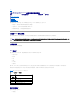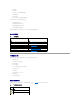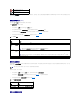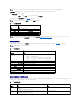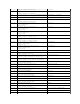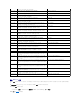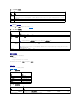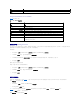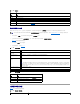Users Guide
单击"Health"(运行状况)屏幕上的任何组件可查看该组件的相关信息。会显示电池、温度、电压和电源监控的传感器读数,帮助诊断有些问题。iDRAC6 和 CMC 信息屏幕提供了有用的
当前状况和配置信息。
检查系统事件日志 (SEL)
"SEL Log"(SEL 日志)屏幕显示受管服务器上发生事件的消息。
要查看系统事件日志,请执行以下步骤:
1. 单击"System"(系统),然后单击"Logs"(日志)选项卡。
2. 单击"System Event Log"(系统事件日志)以显示"System Event Log"(系统事件日志)屏幕。
"System Event Log"(系统事件日志)屏幕显示系统运行状况指示灯(请参阅表17-3)、时间戳和事件说明。
3. 单击相应的"System Event Log"(系统事件日志)按钮继续(请参阅表17-4)。
表 17-4.SEL按钮
检查开机自检代码
"Post Codes"(开机自检代码 )屏幕在引导操作系统前显示上次系统开机自检代码。开机自检代码是来自系统 BIOS 的进度指示,表示自打开电源重设的引导顺序的各个阶段,使用户能
够诊断与系统引导相关的任何故障。
要查看开机自检代码,执行下列步骤:
1. 单击"System"(系统)、"Logs"(日志)选项卡,然后单击"Post Codes"(开 机自检代 码)。
"Post Codes"(开机自检代码 )屏幕显示系统运行状况指示灯(请参阅表17-3)、十六进制代码和代码说明。
2. 单击相应的"Post Code"(开机自检代码 )按钮继续(参阅表17-5)。
表 17-5.开机自检代码按钮
查看上次系统崩溃屏幕
红色 X 表示严重(故障)状况。
问号图标指示状态未知。
按钮
操作
"Print"(打印)
按窗口中显示的排序顺序打印 SEL。
"Clear Log"(清除日
志)
清除 SEL。
注: "Clear Log"(清除日志)按钮仅当具有"Clear Logs"(清除日志)权限时显示。
"Save As"(另存 为)
打开一个弹出窗口,使您能够将 SEL 保存到所选的目录。
注: 如果正在使用 Internet Explorer 并且在保存时遇到问题,请确保下载 Internet Explorer 的累积安全更新,下载位置是 Microsoft
®
支持网站
support.microsoft.com。
"Refresh"(刷新)
重新装载 SEL 屏幕。
注: 查看 LCD 显示屏或《硬件用户手册》中的文本,以查找开机自检代码信息编号。
按钮
操作
"Print"(打印)
打印"Post Codes"(开机自检代码 )屏幕。
"Refresh"(刷新)
重载"Post Codes"(开机自检代码 )屏幕。